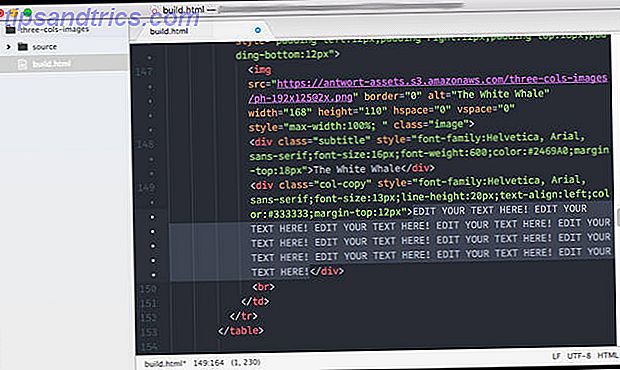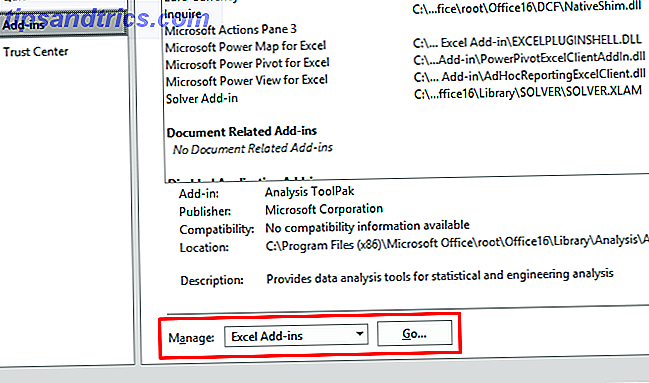Het is niet leuk om je computerwachtwoord te vergeten. En als u zich aanmeldt met een lokale account, moet u door verschillende hoepels springen om uw wachtwoord opnieuw in te stellen. Hoe uw verloren Windows 10-wachtwoord opnieuw instellen Hoe uw verloren Windows 10-wachtwoord opnieuw in te stellen U bent uw Windows 10-inlogwachtwoord vergeten? Wanhoop niet! We laten u zien hoe u uw wachtwoord kunt resetten en uw account kunt herstellen. Lees verder .
Maar in de Windows 10 Fall Creators Update heeft Microsoft een nog eenvoudigere manier toegevoegd om uw wachtwoord te herstellen als u zich aanmeldt met een Microsoft-account. U kunt dit nu doen via het vergrendelscherm, zodat u uw wachtwoord niet opnieuw hoeft in te stellen op een andere pc. Dit is hoe het werkt.
Hoe u uw pincode en wachtwoord kunt herstellen via het vergrendelscherm van Windows 10
- Start uw pc op en wacht tot u het vergrendelscherm bereikt.
- Klik op uw gebruikersnaam in de linkerbenedenhoek als u meerdere accounts op uw pc hebt.
- Druk op de tekst Ik ben mijn wachtwoord vergeten onder het veld. Als u een pincode gebruikt om in te loggen met pincode of wachtwoord? Wat te gebruiken in Windows 10-pincode of wachtwoord? Wat te gebruiken in Windows 10 Met Windows 10 kunt u zich op verschillende manieren aanmelden bij uw pc. De twee meest populaire zijn wachtwoorden en pincodes. Laten we de verschillen tussen hen onderzoeken en beslissen welke het beste voor u is. Meer lezen, u kunt in plaats daarvan uw pincode opnieuw instellen.
- Voltooi de CAPTCHA om te bewijzen dat je een mens bent en selecteer Volgende .
- Selecteer een van uw herstel-e-mailadressen of telefoonnummer uit het vervolgkeuzemenu en voltooi het verborgen gedeelte van het adres / nummer. Druk op Send Code als je klaar bent.
- Open die e-mailaccount via uw telefoon of een andere pc of via een sms-bericht en typ de code die u in het resulterende tekstvak krijgt.
- Maak een nieuw wachtwoord aan en zorg dat je het onthoudt!
- Druk op Volgende om terug te gaan naar het inlogscherm en voer uw nieuwe wachtwoord in. Als het niet werkt, start u opnieuw en probeert u het opnieuw.

Als u een pincode gebruikt om u aan te melden, is het waarschijnlijk handiger om die in te stellen in plaats van uw wachtwoord. Omdat hiermee het wachtwoord van uw Microsoft-account opnieuw wordt ingesteld, moet u het nieuwe wachtwoord invoeren in de e-mailapp van uw telefoon en op andere plaatsen waar u het gebruikt.
Merk op dat dit alleen werkt als u zich aanmeldt met een Microsoft-account - een van de vele voordelen De voor- en nadelen van het gebruik van een Microsoft-account bij Windows De voor- en nadelen van het gebruik van een Microsoft-account bij Windows Met één Microsoft-account kunt u inloggen een breed scala aan Microsoft-services en -apps. We laten u de voor- en nadelen zien van het gebruik van een Microsoft-account met Windows. Lees verder . Lokale accounts kunnen deze methode niet gebruiken.
Ben je ooit je pc-wachtwoord vergeten? Logt u in met een Microsoft-account? Vertel ons in de reacties!